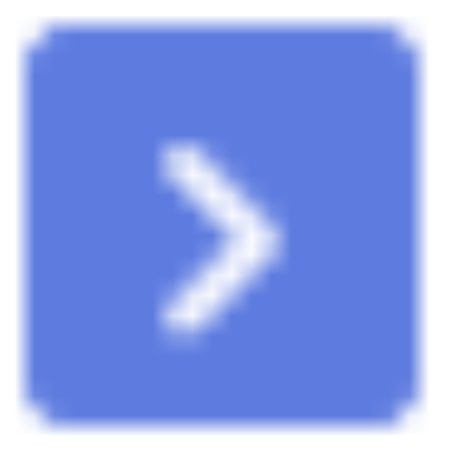跨区域或跨项目迁移资源
资源包是从数据源、数据集、仪表板、大屏、智能分析助手、指标、嵌入分析的资源集合。资源迁移用于解决不同区域和不同项目下资源包快速迁移的需求。
资源迁移目前有两种方式:
- 跨区域迁移:将区域A下的资源数据迁移至区域B。
- 跨项目迁移:将同一个区域下项目A的资源包迁移至项目B,跨项目导入支持“分享协作”权限同步迁移。
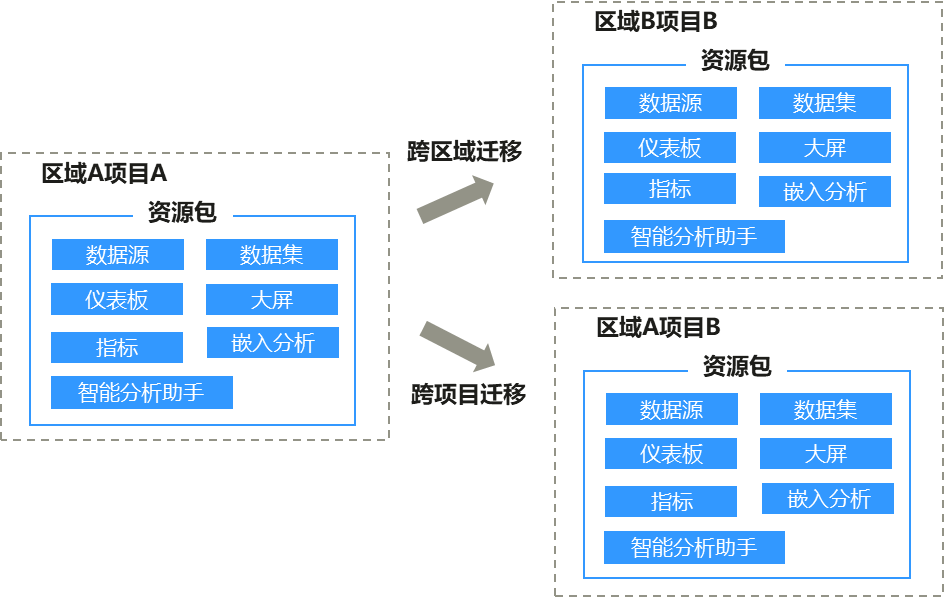
资源迁移操作流程
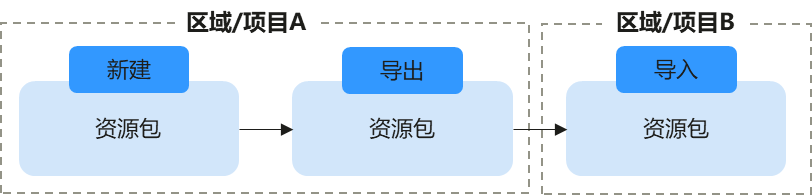
|
序号 |
步骤 |
说明 |
|---|---|---|
|
1 |
新建资源包 |
在资源包迁移前,需要先新建资源包。 |
|
2 |
导出资源包 |
将当前区域新建的资源包导出到本地,同一区域切换项目可直接“跨项目导入”,无需导出到本地。 |
|
3 |
导入资源包 |
在新的区域导入资源包。 |
约束限制
- 仅管理员可以执行资源迁移相关操作。
- 仅同一区域下的跨项目迁移支持携带资源包的相关权限配置进行迁移,当前仅支持“分享协作”权限同步迁移。
- 导入仪表板、数据大屏、嵌入式分析、智能分析助手时会自动导入关联的数据源和数据集。
- 新区域导入资源包后,需重新配置数据源的访问密码,否则数据源无法访问。
- 数据源资源重复导入时,仅支持相同类型的数据源导入替换。
- 替换导入时,如果新的项目无资源包,默认按新增导入。
- 同一区域切换项目可直接“跨项目导入”,无需导出到本地。
- 具有DataartsInsight FullAccess权限的用户可以操作指标迁移。
- 跨区域不支持协同权限迁移,仅同账号跨项目支持协同权限连带迁移。
- 资源包中图片总大小不能超出20M,超出部分将无法导出、导入。
新建资源包
- 登录智能数据洞察控制台。
- 单击管理控制台左上角的
 ,选择区域A,单击右上角的企业项目,选择企业项目A。
,选择区域A,单击右上角的企业项目,选择企业项目A。 - 在控制台上方单击“项目”后,单击项目名称,进入项目页面。
- 单击“作品管理 > 资源迁移”,进入资源迁移页面,默认选择资源导出页签。
- 单击“新建资源包”,进入新建资源包页面。
- 配置资源包相关参数。
表2 参数说明 参数
说明
资源包名称
资源包的名称,只能包含中文、英文、数字、下划线(_)和中划线(-),长度为1~32个字符。
资源包选择
支持的资源有:仪表板、大屏、智能分析助手、指标、数据集、数据源、嵌入分析。
选择需要导出的资源包内容后还需单击
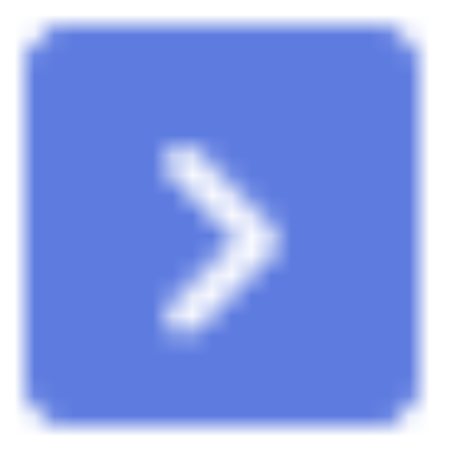 将资源内容从可选项移动至已选项内。说明:
将资源内容从可选项移动至已选项内。说明:选择资源后,该资源关联的其他资源会同步导出至资源包中:
- 嵌入分析同步导出资源类型:仪表板、大屏、数据集、指标、数据源。
- 仪表板、大屏、智能分析助手、指标同步导出资源类型:数据集、指标、数据源。
- 数据集同步导出资类型:指标、数据源。
资源包中指标的“相关性指标”仅保留本次直接或间接关联导出的指标。
资源包高级选项
勾选后,资源包将携带数据集通过用户标签授权的行级权限。
- 单击“保存”,新建的资源包将出现在资源导出列表中。
导出资源包
- 登录智能数据洞察控制台。
- 单击管理控制台左上角的
 ,选择区域A,单击右上角的企业项目,选择企业项目A。
,选择区域A,单击右上角的企业项目,选择企业项目A。 - 在控制台上方单击“项目”后,单击项目名称,进入项目页面。
- 单击“作品管理 > 资源迁移”,进入资源迁移页面,默认选择资源导出页签。
- 单击资源导出列表操作列的“导出”,输入导出资源包名称后,单击“确定”。
导入资源包
- 跨区域导入资源包
- 跨项目导入资源包
管理资源包
管理资源包包括编辑资源包、删除资源包、查看资源导出记录、查看资源导入日志等操作,这些操作对于维护数据的准确性、及时更新业务洞察以及优化决策过程至关重要。